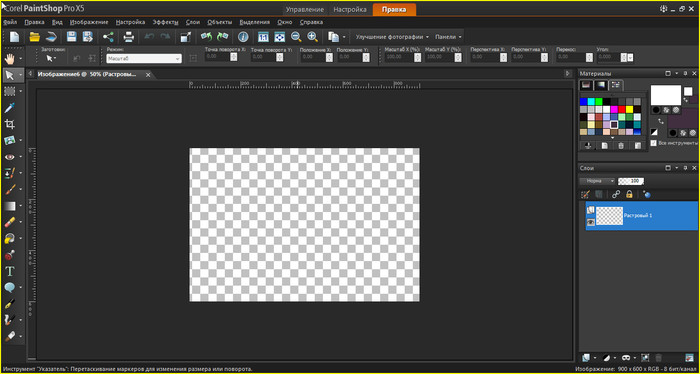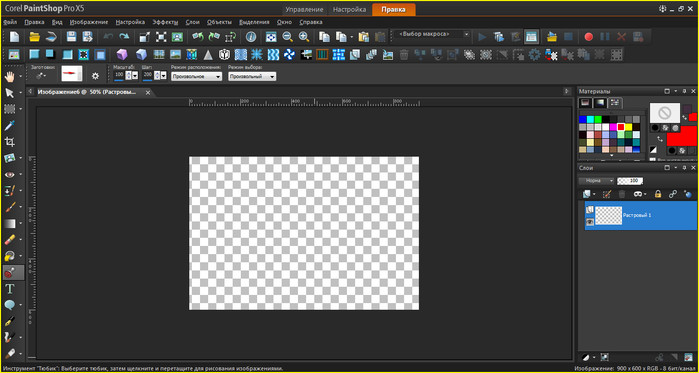-Цитатник
Мои подсказки в интернете. Здесь собраны адреса Сайтов,которыми я пользуюсь в интернете. Уже д...
ЗАКУСКА "ПАН-БАКЛАЖАН" В МУЛЬТИВАРКЕ! - (1)ЗАКУСКА "ПАН-БАКЛАЖАН" В МУЛЬТИВАРКЕ! ЗАКУСКА "ПАН-БАКЛАЖАН" В МУЛЬТИВАРКЕ! Замечательный реце...
Картофель в духовке в сливочно-чесночном соусе. - (0)Картофель в духовке в сливочно-чесночном соусе. Предлагаем приготовить вместе с нами запе...
Овощной кугель-безумно вкуснo, быстро и легко - (0)Овощной кугель-безумно вкуснo, быстро и легко Потребуется: 2 картофелины 2 морковк...
За окнами души... Ирина Самарина-Лабиринт - (0)За окнами души... Ирина Самарина-Лабиринт Что ты видишь ранним утром за окно...
-Метки
-Рубрики
- Кулинария (350)
- Овощные блюда (59)
- Праздничный стол (58)
- Выпечка (51)
- Мясные блюда (49)
- Блюда из птицы (32)
- Салаты (32)
- Блюда из рыбы (22)
- Домашние алкогольные напитки (14)
- Запеканки (9)
- Из теста (9)
- Блюда с грибами (7)
- Из морепродуктов (6)
- Из субпродуктов (4)
- Из круп (4)
- Соусы, подливы (3)
- Оформление блюд (2)
- Напитки (2)
- Из субпродуктов (1)
- Первые блюда (1)
- Рукоделие (235)
- Игрушки своими руками (42)
- Сумки своими руками (34)
- Плетение из газет (29)
- Пасха (17)
- Лепка (9)
- Из бумаги и картона (7)
- Броши (7)
- Вязание (156)
- Шапки, шарфы, варежки, перчатки (60)
- Жакеты, пуловеры, туники (36)
- Шали, палантины (11)
- Тапочки, носочки, гетры (9)
- Болеро (4)
- Для дневника (126)
- Фотошоп (103)
- уроки фотошоп (59)
- уроки по коллажам (22)
- Учусь делать коллажи (22)
- Уроки анимации (15)
- Игрушки амигуруми (100)
- Медведики (42)
- Зайцы (12)
- Помощь в вязании (11)
- Одежка (9)
- Символ года (7)
- Куколки (5)
- Пупсы (5)
- Коты (3)
- Другие зверята (3)
- Ангелочки (1)
- Рецепты здоровья (91)
- Косметика (25)
- Учусь вязать (78)
- Схемы, узоры, мотивы (26)
- Выкройки (2)
- Плетение из газетных трубочек (61)
- Изделия (35)
- Загибки (10)
- Плетение крышки (7)
- Плетение донышка (4)
- Плетение из корня (1)
- Ручки (1)
- Все для фотошоп (57)
- Клипарт (30)
- Фильтры (12)
- Фоны (11)
- Плагины (2)
- Кисти (1)
- Музыка (52)
- Заготовки на зиму (48)
- Огурцы (10)
- Кабачки (7)
- Капуста (7)
- Баклажаны (5)
- Соусы (3)
- Перец (3)
- Травы (3)
- Помидоры (3)
- Варенье, повидло, джем (2)
- Грибы (1)
- Цветы рукодельные (44)
- Цветы из ткани (10)
- Цветы из бумаги (7)
- На память (37)
- Интересное (30)
- Позитив (9)
- Книги (4)
- Непознанное (1)
- Запало в душу (27)
- Стихи (21)
- Для компа (24)
- Молитва (22)
- Вышивка лентами (21)
- Учусь шить (21)
- Шьем из трикотажа (5)
- Шитье из шелка (3)
- Женские портреты (21)
- Любимое (18)
- Любимые актеры (2)
- Любимые фильмы (2)
- Корел, уроки (16)
- Мои работы (5)
- Новый год, рождество (12)
- Наши зеленые друзья (11)
- Дела огородные (16)
- Сад на подоконнике (13)
- Экзотические растения (10)
- Полезные советы (10)
- Это надо знать (10)
- Флэш игры (6)
- Чтение (6)
- Поздравления (6)
- Видеопосты (6)
- Для души (5)
- Фото (5)
- Красота для вдохновения, фото из интернета (2)
- Порядок в доме (1)
- Выкройки (0)
- Выкройки (0)
- Схемы, узоры (0)
-Приложения
 Я - фотографПлагин для публикации фотографий в дневнике пользователя. Минимальные системные требования: Internet Explorer 6, Fire Fox 1.5, Opera 9.5, Safari 3.1.1 со включенным JavaScript. Возможно это будет рабо
Я - фотографПлагин для публикации фотографий в дневнике пользователя. Минимальные системные требования: Internet Explorer 6, Fire Fox 1.5, Opera 9.5, Safari 3.1.1 со включенным JavaScript. Возможно это будет рабо Дешевые авиабилетыВыгодные цены, удобный поиск, без комиссии, 24 часа. Бронируй сейчас – плати потом!
Дешевые авиабилетыВыгодные цены, удобный поиск, без комиссии, 24 часа. Бронируй сейчас – плати потом! Онлайн-игра "Большая ферма"Дядя Джордж оставил тебе свою ферму, но, к сожалению, она не в очень хорошем состоянии. Но благодаря твоей деловой хватке и помощи соседей, друзей и родных ты в состоянии превратить захиревшее хозяйст
Онлайн-игра "Большая ферма"Дядя Джордж оставил тебе свою ферму, но, к сожалению, она не в очень хорошем состоянии. Но благодаря твоей деловой хватке и помощи соседей, друзей и родных ты в состоянии превратить захиревшее хозяйст- Nokia Music
- Программа телепередачУдобная программа телепередач на неделю, предоставленная Akado телегид.
-Музыка
- Albano i Romina Pauer-Liberta mp 3
- Слушали: 1285 Комментарии: 0
- Joe Cocker - My father's son
- Слушали: 64334 Комментарии: 0
- Sting - Shape of my heart
- Слушали: 57820 Комментарии: 0
- Стелла Джанни - Небо
- Слушали: 9143 Комментарии: 0
- Домогаров А. и Белый Орел.
- Слушали: 2143 Комментарии: 0
-Поиск по дневнику
Серия сообщений "Корел, уроки":Выбрана рубрика Корел, уроки.
Часть 1 - Corel PSP - уроки для начинающих
Часть 2 - Работаем с маской в Corel Paint
Часть 3 - 100 видео-уроков по Corel PSP
Часть 4 - Настраиваем верхнюю панель в corel
Часть 5 - Настройки Corel PSP
Часть 6 - Скачать и установить Corel PaintShop Pro X8
Часть 7 - Бродилка по урокам от друзей - Фотошоп и Corel
Часть 8 - Как в Корел загружать дополнения и работать с ними
Часть 9 - урок для корела
Часть 10 - урок в photofiltre studio x 10.7.1
Часть 11 - урок для корела
Вложенные рубрики: Мои работы(5)
Другие рубрики в этом дневнике: Это надо знать(10), Чтение(6), Цветы рукодельные(44), Фотошоп(103), Фото(5), Флэш игры(6), Учусь шить(21), Учусь вязать(78), Схемы, узоры(0), Рукоделие(235), Рецепты здоровья(91), Порядок в доме(1), Полезные советы(10), Поздравления(6), Плетение из газетных трубочек(61), Новый год, рождество(12), Наши зеленые друзья(11), На память(37), Музыка(52), Молитва(22), Любимое(18), Кулинария(350), Красота для вдохновения, фото из интернета(2), Интересное(30), Игрушки амигуруми(100), Запало в душу(27), Заготовки на зиму(48), Женские портреты(21), Для компа(24), Для души(5), Для дневника(126), Вязание(156), Вышивка лентами(21), Выкройки(0), Выкройки(0), Все для фотошоп(57), Видеопосты(6)
Corel PSP - уроки для начинающих |
Это цитата сообщения Лариса_Гурьянова [Прочитать целиком + В свой цитатник или сообщество!]
Серия сообщений "* Уроки":
Часть 1 - УРОК ДЛЯ КОРЕЛА - ИЗУЧАЕМ ПАНЕЛИ ИНСТРУМЕНТОВ
Часть 2 - Работа с маской в Корел
Часть 3 - Урок-как загрузить плагины и градиенты в Корел
Часть 4 - Избавляемся от белого фона в Корел и меняем цвет платья
Часть 5 - УРОК ДЛЯ КОРЕЛА-ПРИМЕНЕНИЕ МАСОК
Часть 6 - КАК ЗАГРУЗИТЬ МАСКИ В КОРЕЛЛ
Часть 7 - Импорт и экспорт кистей в Corel PSP
Часть 8 - УРОК -КАК СДЕЛАТЬ ОБВОДКУ В КОРЕЛЕ
Часть 9 - Ввод текста на изображение
Часть 10 - Урок для корела. Наложение картинок друг на друга
Часть 11 - Скачать программу COREL PSP с лекарством и инструкцией
Часть 12 - Работа с маской в Corel PSP
Часть 13 - Импорт Плагинов в Filters Unlimited
Часть 14 - Как загрузить в Корел узоры
Часть 15 - Для COREL(как установить кисти в корел)
Часть 16 - Режимы наложения в Corel
Часть 17 - Извлечение объектов в Corel
Часть 18 - УРОК ДЛЯ КОРЕЛА-РАМКА ИЗ ФИГУР
Часть 19 - Как загрузить маски в Элементы выбора
Часть 20 - Как "правильно" создать градиент для Corel PSP PX2
Часть 21 - Деформирующая кисть в Corel
Часть 22 - Фон - кисть+*мех*
Часть 23 - Уроки Corel PaintShop Photo Pro: работа со слоями, каналами и масками
Часть 24 - Уроки Corel PaintShop Photo Pro: трансформация изображения
Часть 25 - Урок по созданию красивого фона,используя деформирующую кисть
Часть 26 - УРОК ДЛЯ КОРЕЛА-КАК СДЕЛАТЬ КОЛЛАЖ "ИЗУЧАЕМ ЭФФЕКТ ХУДОЖЕСТВЕННЫЕ МАЗКИ"
Часть 27 - Обводим фигуру неправильной формы в Corel PSP
Часть 28 - УРОК ДЛЯ КОРЕЛА-ИЗУЧАЕМ МАКРОСЫ (СЦЕНАРИИ ДЛЯ КОЛЛАЖЕЙ)
Часть 29 - Создание макросов в Корел
Часть 30 - Уменьшаем вставленную картинку в Корел
Часть 31 - Панель "Материалы" в Корел
Часть 32 - Уточнение области обрезки изображений
Часть 33 - Устанавливаем фильтры в Корел
Часть 34 - Уроки Corel PaintShop Photo Pro: палитра «Вариация кистей" и кисть клонирования
Часть 35 - Уроки Corel PaintShop Photo Pro: применение эффектов для текста
Часть 36 - Уроки Corel PaintShop Photo Pro: настройка глубины цвета
Часть 37 - Урок анимация шумом в кореле фильтром DSB Flux
Часть 38 - УРОК ДЛЯ КОРЕЛА-КАК СДЕЛАТЬ КОЛЛАЖ "ИЗУЧАЕМ ЭФФЕКТ ХУДОЖЕСТВЕННЫЕ МАЗКИ"
Часть 39 - Загружаем кисти в формате png в графические редакторы
Часть 40 - Как установить инструмент Деформация в Corel PSP
Часть 41 - PSP настройки параметров
Часть 42 - ПРЕДУСТАНОВКИ "Мазки кисти"
Часть 43 - ПРЕДУСТАНОВКИ "Калейдоскоп"
Часть 44 - Делаем анимацию градиентом в КОРЕЛЕ
Часть 45 - Тиснение узора и текста
Часть 46 - Меняем цвет текста при написании в Корел..
Часть 47 - Как установить в Corel PaintShop Pro X5,Corel PaintShop Pro X4 зеркальное отражение и переворот
Часть 48 - Создаем прозрачный фон с каймой по краю с помощью маски
Часть 49 - Делаем дождь с помощью плагина creativity splatter.Урок
Часть 50 - Как установить макрос и другие пред установки в COREL PSP
Часть 51 - Как сделать Водяной знак в программе Corel Paint Shop Pro
Часть 52 - Запись и сохранение макроса в Corel PSP
Часть 53 - Как записать (сохранить) понравившийся пресет (заданный) в Корел
Часть 54 - Сделать рамочку «Блинг» в Corel Paint Shop Pro.
Часть 55 - 100 видео-уроков по Corel PSP
Часть 56 - Лекарство для Corel PaintShop Photo Pro X3 13.0.0.264 (Rus)
Часть 57 - Пресеты пользовательских фильтров
Часть 58 - Подробная установка Corel PSP
|
Метки: уроки Corel PSP |
Работаем с маской в Corel Paint |
Дневник |
Темка для новичков в программе Corel Paint.
Урок посмотреть можно здесь
|
Метки: уроки работа с маской |
100 видео-уроков по Corel PSP |
Это цитата сообщения Лариса_Гурьянова [Прочитать целиком + В свой цитатник или сообщество!]

ИЗУЧАЕМ Corel PSP
КОД ДЛЯ Мейла Здесь.
|
Метки: уроки видеоуроки |
Настраиваем верхнюю панель в corel |
Это цитата сообщения Ledi_Bliss [Прочитать целиком + В свой цитатник или сообщество!]
Я очень люблю всякие там кнопочки которые помогают ускорять работу, при создании коллажа. И сегодня хочу рассказать как настроить верхнюю панель с такими кнопочками.
Сейчас я работаю в 5 версии corel, вот так он у меня выглядит
 А так я хочу ее настроить
А так я хочу ее настроить

|
Метки: уроки |
Моя первая рамочка |
Дневник |

|
Метки: корел уроки уроки по коллажам мои коллажи мои работы |
Первые работы в корел |
Дневник |
1.

2.

3.

|
Метки: коллажи мои работы мои коллажи |
Мои коллажи по урокам в корел |
Дневник |
|
Метки: коллажи уроки по коллажам уроки |
Мои коллажи по урокам в корел |
Дневник |
|
Метки: коллажи уроки уроки по коллажам мои работы мои коллажи |
Настройки Corel PSP |
Это цитата сообщения TalaNat [Прочитать целиком + В свой цитатник или сообщество!]
Привет всем
Сегодня я хочу поделиться с вами своими настройкам программы Corel PSP
C этими настройками я значительно экономлю время,работая в программе.
Вот так выглядит моя верхняя панель программы

Много значков,правда?
На самом деле это значки команд, которые я чаще всего использую
1- панель макроса
2- создать...
3- открыть
4- сохранить
5- сохранить как..
6-7 - отменить,вернуть
8- изменить размер изображения
9- изменить размер холста
10- поворот изображения (влево -вправо)
11- размер изображения 100%
12- специальное копирование
13- и так понятно
14- добавить границы
15- непрерывная мозаика
16-17 - переворот, зеркальное отражение
18- обрезать по выделенному
19,20,21- шум,размытость,резкость
22,23,24- вырез,тень,внутренний скос
25-32 - команды выделения
33- коррекция гаммы
34-35- экспорт изображения и понятно в какой формат
Вы можете добавит те команды,которые нужны вам
Только не жадничайте,а то для работы с изображением останется мало места
Как Это сделать
Откройте вкладку Вид- настройки

У вас откроется такое меню

Когда это меню открыто,вы можете спокойно перетаскивать элементы как с верхней панели так и на верхнюю панель
Зацепите мышкой значок команды,которая вам не нужна( например,печать или какая другая)
![]()
Вот так подсветится этот значок
Не отпуская мышки ташите его на вот сюда

Все равно в какое место
После- просто отпустите мышку
Таким образом уберите все значки,которыми вы не пользуетесь
Теперь можно добавлять значки команд,которые вам нужны
Зацепите мышкой нужную вам команду из настроек

и тащите этот значок на верхнюю панель, не отпуская мышки,
Поставьте в том месте,где вы хотите
(Учтите,что место,где можно его поставить- подсветится)
Точно так же можно поступить с панель слоев

Я тоже здесь убрала,что мне не нужно и поставила то,чем пользуюсь чаще
А если кто не знает,как поставить в панели слоев вторую панель с настройками прозрачности,
то это можно сделать так
Открывайте меню Файл- настройки- основные настройки

В меню панели поставьте галочку возле- правая панель

Сохраните настройки
И еще чуть-чуть
Палитра Материалы
Иногда мы используем в своей работе несколько цветов и оттенков
Так вот чтобы они не потерялись,когда нужно менять один цвет на другой,
я сохраняю их в образцы


чтобы не путаться,я советую дать образцу имя,которое будет понятно, в какой работе он применяется
Ну вот,собственно, и все
Что-то будет непонятно- спрашивайте
TalaNat
Серия сообщений "Изучаем Корел":
Часть 1 - как загрузить плагины и градиенты в корел
Часть 2 - Инструмент выделение.
...
Часть 34 - Урок-Как сделать водяной знак от Radyga
Часть 35 - Corel PaintShop Pro X7 17.0.0.199
Часть 36 - Настройки Corel PSP для удобства использования(мини урок)
Серия сообщений "Мои уроки для CorelPSP":
Часть 1 - SPRING. Урок для CorelPSP
Часть 2 - Bridge to the Future_Мост в будущее.Мой новый урок.
...
Часть 14 - Solitude (одиночество) -Мой новый урок
Часть 15 - Мой новый урок-Christmas tree (Рождественская елка)
Часть 16 - Настройки Corel PSP для удобства использования(мини урок)
Часть 17 - Мои уроки в 2013 -2014 году
|
Метки: корел уроки уроки корел |
| Страницы: | [2] 1 |